 tutoriels informatiques
tutoriels informatiques
 Dépannage
Dépannage
 Comment corriger le code d'erreur Win 0x80070422 'Le service ne peut pas être démarré'
Comment corriger le code d'erreur Win 0x80070422 'Le service ne peut pas être démarré'
Comment corriger le code d'erreur Win 0x80070422 'Le service ne peut pas être démarré'
Vérifiez l'état du service et définissez son type de démarrage sur Automatic ou Manual dans Services.MSC, puis démarrez le service; 2. Exécutez le dépannage de la mise à jour Windows via les paramètres; 3. Réinitialisez les composants de la mise à jour de Windows en arrêtant les services connexes, en renommant des dossiers de softwaredristribution et en cas de dossiers Catroot2, en réinscrivant les DLL et en redémarrant les services; 4. Désactiver ou désinstaller temporairement les logiciels antivirus tiers et rechercher des logiciels malveillants; 5. Exécutez SFC / Scanow et Dism / Online / Cleanup-Image / RestoreHealth pour réparer les fichiers système; 6. Vérifiez les paramètres de stratégie de groupe dans gpedit.msc pour s'assurer que les services ne sont pas désactivés; 7. Effectuez un démarrage propre à l'aide de MSConfig pour identifier les logiciels conflictuels en désactivant les services non microsoft et les éléments de démarrage, puis les réactiver progressivement pour trouver la cause, et cette approche étape par étape résout complètement les problèmes 0x80070422 en abordant complètement les problèmes de configuration, de corruption ou d'interférence.

Le code d'erreur 0x80070422 - "Le service ne peut pas être démarré, soit parce qu'il est désactivé, soit parce qu'il n'a pas de périphériques activés associés" - est un problème Windows courant qui se produit généralement lorsqu'il essaie de démarrer un service système manuellement ou lorsque Windows Update, Windows Defender ou d'autres services critiques échouent.
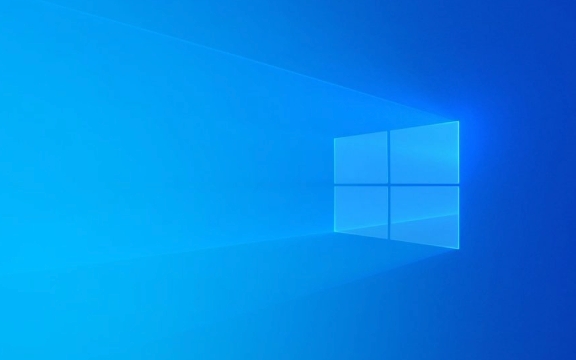
Cette erreur signifie généralement que le service requis est désactivé , corrompu ou bloqué par les paramètres système ou les logiciels tiers . Voici comment le réparer étape par étape.
✅ 1. Vérifiez l'état du service et le type de démarrage
De nombreux services doivent être définis sur automatique ou manuels pour démarrer correctement.

- Appuyez sur Win R , Type
services.mscet appuyez sur ENTER . - Localisez le service problématique (les communs incluent):
- Windows Update (Wuauserv)
- Service antivirus Windows Defender (Windefend)
- Contexte du service de transfert intelligent (bits)
- Services cryptographiques (cryptvc)
- Cliquez avec le bouton droit sur le service → Propriétés .
- Définissez le type de démarrage sur:
- Automatique (s'il doit démarrer au démarrage)
- Manuel (si cela commence à la demande)
- Cliquez sur Démarrer si le service n'est pas en cours d'exécution.
- Cliquez sur Appliquer → Ok .
? Redémarrez votre PC et vérifiez si le problème persiste.
✅ 2. Exécutez le dépanneur à mise à jour Windows
Windows a un dépanneur intégré qui peut détecter et résoudre automatiquement les problèmes liés au service.

- Accédez à Paramètres → Mise à jour et sécurité → Dépannage .
- Cliquez sur les dépanneurs supplémentaires .
- Sélectionnez Windows Update → Exécutez le dépanneur .
- Suivez les instructions à l'écran.
Cet outil corrige souvent les services ou les autorisations mal configurés qui empêchent le démarrage.
✅ 3. Réenregistrer et réinitialiser les composants de mise à jour Windows (si Wu-lié)
Si l'erreur se produit lors de la mise à jour de Windows, réinitialisez les composants de mise à jour via l'invite de commande (admin):
- Ouvrez l'invite de commande en tant qu'administrateur :
- Appuyez sur Win X → Choisissez l'invite de commande (Admin) ou Windows Terminal (ADMIN) .
- Exécutez ces commandes une à la fois , dans l'ordre:
net stop wuauserv net stop cryptsvc Bits d'arrêt nets Net Stop Mmeserver
- Renommez les dossiers de réglage softwaredristribution et Catroot2:
Ren C: \ Windows \ SoftwaredSistribute SoftwaredSistribution.old Ren C: \ Windows \ System32 \ Catroot2 Catroot2.old
- Réenregistrer les DLL nécessaires:
regsvr32.exe atl.dll regsvr32.exe urlmon.dll regsvr32.exe mshtml.dll regsvr32.exe shdocvw.dll regsvr32.exe browseui.dll regsvr32.exe jscript.dll regsvr32.exe vbscript.dll regsvr32.exe scrrun.dll regsvr32.exe msxml.dll regsvr32.exe msxml3.dll regsvr32.exe msxml6.dll regsvr32.exe actxprxy.dll regsvr32.exe softpub.dll regsvr32.exe wintrust.dll regsvr32.exe dssenh.dll regsvr32.exe rsaenh.dll regsvr32.exe gpkcsp.dll regsvr32.exe sccbase.dll regsvr32.exe slbcsp.dll regsvr32.exe cryptdlg.dll
- Redémarrez les services:
net start wuauserv net start cryptsvc Bits de démarrage net Net Start Mmeiserver
- Redémarrez votre ordinateur.
✅ 4. Vérifiez les logiciels malveillants ou les interférences antivirus tierces
Certains outils antivirus tiers désactivent les services Windows (comme Windows Defender) pour prendre la protection.
- Désactiver ou désinstaller temporairement un logiciel antivirus tiers (par exemple, McAfee, Norton).
- Redémarrez et vérifiez si le service démarre.
- Exécutez une analyse malveillante à l'aide du scanner de sécurité Microsoft ou de malwarebytes .
✅ 5. Exécuter le vérificateur de fichiers système (SFC) et DISM
Les fichiers système corrompus peuvent empêcher les services de démarrer.
- Open Command Invite (admin) .
- Courir:
sfc / scanne
Attendez l'achèvement. Si des problèmes sont trouvés et résolus, redémarrez.
- Puis courez:
DISM / en ligne / nettoyage-image / restauration
Cela répare l'image Windows. Attendez qu'il se termine, puis redémarrez à nouveau .
✅ 6. Vérifiez les paramètres de stratégie de groupe (en particulier sur Pro / Enterprise)
Les politiques de groupe peuvent désactiver les services à l'échelle du système.
- Appuyez sur Win R , Type
gpedit.mscet appuyez sur Entrée (disponible uniquement dans les éditions Pro / Enterprise). - Accédez à:
- Configuration de l'ordinateur → Modèles administratifs → Système → Services
- Recherchez des politiques liées au service défaillant (par exemple, Windows Update).
- Assurez-vous qu'ils sont définis sur non configurés ou désactivés .
Si vous êtes en édition à domicile, sautez ceci ou utilisez un éditeur de registre (utilisateurs avancés uniquement).
✅ 7. Effectuer un démarrage propre (identifier le logiciel contradictoire)
Les programmes de fond peuvent interférer avec les services.
- Appuyez sur Win R , Tapez
msconfig, appuyez sur ENTER . - Accédez à l'onglet Services → Vérifiez Masquer tous les services Microsoft → Cliquez sur Désactiver tous .
- Accédez à l'onglet Startup → Open Task Manager → Désactivez tous les éléments de démarrage.
- Redémarrer le PC.
Essayez maintenant de recommencer le service. Si cela fonctionne, réactiver les services / applications de démarrage progressivement pour trouver le coupable.
Notes finales
- Erreur 0x80070422 ne concerne pas toujours la mise à jour de Windows - elle peut affecter n'importe quel service. Identifiez toujours quel service échoue (cochez la visionneuse d'événements sous Windows Logs> Système ).
- Si vous avez récemment installé des logiciels ou mis à jour, envisagez de restaurer le système jusqu'à ce que l'erreur commence.
La fixation du 0x80070422 se résume généralement à l'activation du bon service, à la réinitialisation des composants ou à la suppression des interférences. La plupart des utilisateurs le résolvent avec les étapes 1, 2 et 3 .
Fondamentalement, il n'est pas complexe - il suffit de vérifier les bons paramètres dans l'ordre.
Ce qui précède est le contenu détaillé de. pour plus d'informations, suivez d'autres articles connexes sur le site Web de PHP en chinois!

Outils d'IA chauds

Undress AI Tool
Images de déshabillage gratuites

Undresser.AI Undress
Application basée sur l'IA pour créer des photos de nu réalistes

AI Clothes Remover
Outil d'IA en ligne pour supprimer les vêtements des photos.

Clothoff.io
Dissolvant de vêtements AI

Video Face Swap
Échangez les visages dans n'importe quelle vidéo sans effort grâce à notre outil d'échange de visage AI entièrement gratuit !

Article chaud

Outils chauds

Bloc-notes++7.3.1
Éditeur de code facile à utiliser et gratuit

SublimeText3 version chinoise
Version chinoise, très simple à utiliser

Envoyer Studio 13.0.1
Puissant environnement de développement intégré PHP

Dreamweaver CS6
Outils de développement Web visuel

SublimeText3 version Mac
Logiciel d'édition de code au niveau de Dieu (SublimeText3)
 Windows 11 KB5062660 24h2 avec fonctionnalités, liens de téléchargement direct pour installateur hors ligne (.mSU)
Jul 23, 2025 am 09:43 AM
Windows 11 KB5062660 24h2 avec fonctionnalités, liens de téléchargement direct pour installateur hors ligne (.mSU)
Jul 23, 2025 am 09:43 AM
Windows 11 KB5062660 se déroule désormais en tant que mise à jour facultative pour Windows 11 24h2 avec quelques nouvelles fonctionnalités, notamment Rappel AI en Europe. Ce correctif est disponible via Windows Update, mais Microsoft a également publié un téléchargement direct L
 Comment corriger l'erreur de mise à jour Windows 0x8024a203
Jul 26, 2025 am 07:43 AM
Comment corriger l'erreur de mise à jour Windows 0x8024a203
Jul 26, 2025 am 07:43 AM
Le code d'erreur WindowsUpdate 0x8024a203 peut être résolu par les méthodes suivantes: 1. Vérifiez les paramètres de connexion réseau et de proxy, confirmez que vous pouvez accéder normalement au site Web Microsoft, éteignez le proxy et basculez vers la connexion directe; 2. Effacez le cache Windowsupdate, supprimez le contenu du dossier SoftwaredSistribution après l'arrêt du service et redémarrer le service; 3. Utilisez des outils SFC et DISM pour réparer les fichiers système et exécuter les commandes SFC / ScanNow, DISM / Online / Cleanup-Image / ScanHealth et Dism / Online / Cleanup-Image / RestoreHealth; 4. ajustez le
 Windows 11 peut ouvrir plus rapidement les grands dossiers de File Explorer si vous désactivez la découverte du dossier
Jul 24, 2025 am 12:02 AM
Windows 11 peut ouvrir plus rapidement les grands dossiers de File Explorer si vous désactivez la découverte du dossier
Jul 24, 2025 am 12:02 AM
File Explorer est nettement plus lent que Windows 10 dans Windows 11, et une mise à jour en février de cette année a même provoqué des exceptions de gestionnaire de fichiers de certains utilisateurs. Il n'est pas clair quand Microsoft optimisera cet explorateur de fichiers "moderne", mais la désactivation de la reconnaissance automatique des dossiers peut apporter des gains de performances significatifs lors de l'ouverture des dossiers avec un grand nombre de fichiers. La reconnaissance automatique des dossiers n'est pas une nouvelle fonctionnalité dans Windows 11. Dès l'ère Windows XP, Microsoft a introduit cette fonctionnalité dans Explorer, dans le but d'appliquer automatiquement des modèles d'affichage appropriés en fonction du type de contenu dans le dossier. Par exemple, lorsqu'un dossier contient principalement des photos ou des vidéos, le système va par défaut
 comment réparer la souris double clic sur un seul clic
Jul 21, 2025 am 01:09 AM
comment réparer la souris double clic sur un seul clic
Jul 21, 2025 am 01:09 AM
Les principales raisons du double-clic sur le clic de la souris sont le vieillissement matériel, les paramètres système inappropriés ou les problèmes de pilote. Les solutions sont les suivantes: 1. Vérifiez si le bouton de la souris vieillit ou sale, surtout s'il est légèrement porté. Il est recommandé de remplacer la vitesse de micro-clic ou de nettoyer la poussière interne; 2. Ajustez le réglage "Double-Click" dans le système Windows et ajustez-le de manière appropriée pour éviter une mauvaise identification; 3. Mettre à jour ou réinstaller le pilote de la souris, accéder au site officiel pour télécharger la dernière version ou utiliser le gestionnaire de périphériques pour le réinstaller; 4. Utilisez des logiciels tiers tels que X MouseButtonControl ou le script AutoHotKey pour ajuster temporairement la logique de clic. La priorité est donnée à la vérification des problèmes matériels. Si vous ne voulez pas causer de problèmes, vous pouvez changer directement la souris.
 Comment réparer 'inaccessible_boot_device' sur Windows
Jul 21, 2025 am 02:09 AM
Comment réparer 'inaccessible_boot_device' sur Windows
Jul 21, 2025 am 02:09 AM
Lors de la rencontre d'une erreur d'écran bleu de "Inaccessible_boot_device", la plupart des situations sont causées par des problèmes de démarrage ou de lecteur du système, et le système n'a pas besoin d'être réinstallé. 1. Vérifiez d'abord la connexion du disque dur et entrez le BIOS pour confirmer si le disque dur est reconnu, assurez-vous que le mode de disque dur est AHCI et évitez les erreurs causées par la mise à niveau du BIOS de la carte mère ou les modifications des paramètres; 2. Si le disque dur est normal, il se peut que le fichier de démarrage soit corrompu. Vous pouvez installer le disque USB via Windows pour entrer l'environnement de récupération, utiliser la commande bootREC pour réparer l'enregistrement de démarrage principal, le secteur de démarrage et reconstruire le BCD; 3. Si le problème se produit après la mise à jour ou l'installation du pilote, essayez de saisir le mode sûr pour désinstaller la mise à jour la plus récente ou le pilote conflictuel, exécutez les commandes DISM et SFC pour réparer les fichiers système; 4. Dépannage
 Comment résoudre le problème de l'écran noir dans Google Chrome?
Aug 06, 2025 pm 12:22 PM
Comment résoudre le problème de l'écran noir dans Google Chrome?
Aug 06, 2025 pm 12:22 PM
DisablehardwareaccelerationbygoingtoChromeSettings→Systemandtogglingoff"Usehardwareaccelerationwhenavailable",thenrelaunchChrome.2.UpdategraphicsdriversviaDeviceManageronWindowsorSystemSettingsonmacOS,ordownloadthelatestversionfromthemanufa
 Les touches de volume sur le clavier ne fonctionnent pas
Aug 05, 2025 pm 01:54 PM
Les touches de volume sur le clavier ne fonctionnent pas
Aug 05, 2025 pm 01:54 PM
Tout d'abord, CheckifThefnKeySettingisInterferingyTryingBothThevolumeKeyAlonEndfn volumeKey, thentogglefnlockwithfn espifavailable.2.enterbios / uefidUringbootAnableFunctionKeysordiSablehotKeyModetoenSureVolumeSarereCognined.3.updateorreinstallAdriodriving
 La visionneuse PDF Edge ne fonctionne pas
Aug 07, 2025 pm 04:36 PM
La visionneuse PDF Edge ne fonctionne pas
Aug 07, 2025 pm 04:36 PM
TestThepdfinanotherApptodetermineIftheissueiswiththefileoredge.2.EnBlEthebuilt-inpdfViewerByTurningOff "AlwaysOpenpdffilesexternal" et "DownloadPdffiles" inedgestoSolver.






